Cómo usar la aplicación Signal en Mac o PC (08.31.25)
La aplicación Signal es una aplicación de mensajería segura que le permite enviar y recibir mensajes de forma segura en diferentes plataformas: Mac, Windows, dispositivos iOS, dispositivos Android y otros. Significa que puede enviar un mensaje desde su dispositivo iOS a un dispositivo Android, o desde su Mac a una computadora con Windows. También puede enviar desde su iPhone a una Mac o PC con Windows, y viceversa. Es una aplicación de mensajería muy versátil que te permite comunicarte con cualquier plataforma que esté usando la otra persona. Signal también admite llamadas de voz y mensajería multimedia.
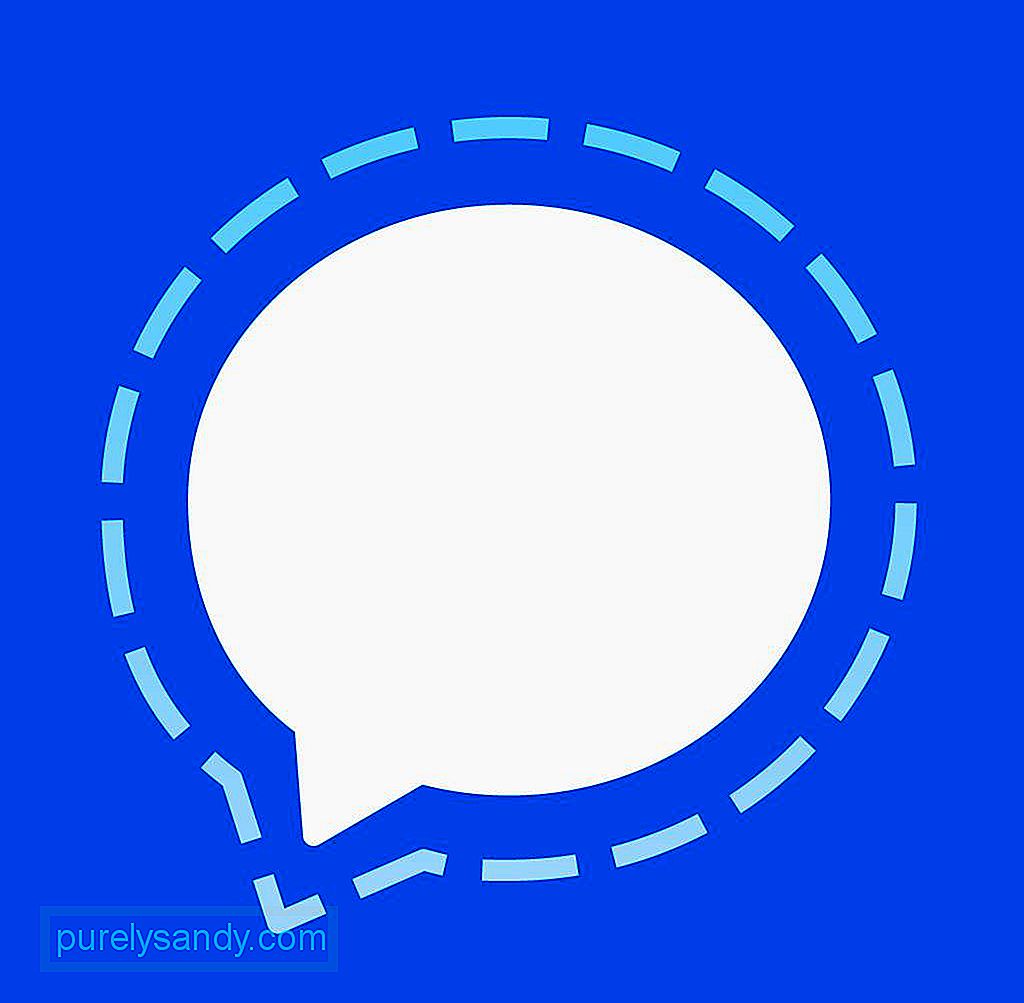
Uno de los principales puntos de venta de Signal es su capacidad para proporcionar una comunicación segura en diferentes plataformas. Además de cifrar los mensajes, la aplicación Signal también tiene una función de eliminación automática que protege los mensajes de miradas indiscretas. Antes de lanzar la aplicación independiente de escritorio de mensajería privada Signal para Windows, macOS y Linux, la aplicación Signal solo estaba disponible para usuarios móviles y la aplicación Chrome obsoleta, que era la única forma de usar la aplicación de mensajería segura en una computadora o portátil. Con el lanzamiento de la aplicación independiente, los usuarios no tienen que instalar Chrome para poder usar Signal en su computadora.
RequisitosLa aplicación Signal no está disponible para nadie. Signal Desktop para Windows requiere una arquitectura de 64 bits y un sistema operativo Windows 7 o posterior. La versión para Mac, por otro lado, requiere al menos macOS 10.9 o superior. En Linux, la aplicación Signal solo funciona con distribuciones de Linux que admiten el administrador de paquetes apt, incluidos Debian, Ubuntu y sus derivados.
Para instalar la aplicación Signal, primero debe instalar la aplicación en su teléfono. Debe crear una cuenta de Signal, que solo se puede hacer usando la aplicación móvil, y usar esa cuenta para escanear un código QR primero antes de vincularlo a su aplicación de escritorio de Signal. El proceso es un poco complicado, por lo que este artículo le mostrará cómo instalar correctamente la aplicación de mensajería segura.
Cómo instalar la aplicación Signal en MacEl proceso de instalación para Mac es el mismo en Windows PC y Linux. Para instalar el mensajero privado de Signal, siga estos pasos:
- El primer paso es descargar la aplicación móvil en su dispositivo Android o iOS. Una vez que haya instalado la aplicación, debe agregar su número de teléfono móvil donde se enviará un código de confirmación para verificar su cuenta. Escriba el código y configure los otros detalles de su cuenta, incluidos su nombre y avatar. Signal te pedirá permiso para acceder a tus contactos, pero no es necesario que lo concedas si te preocupa la seguridad de tus datos. Puedes agregar contactos manualmente a tu aplicación Signal más tarde.
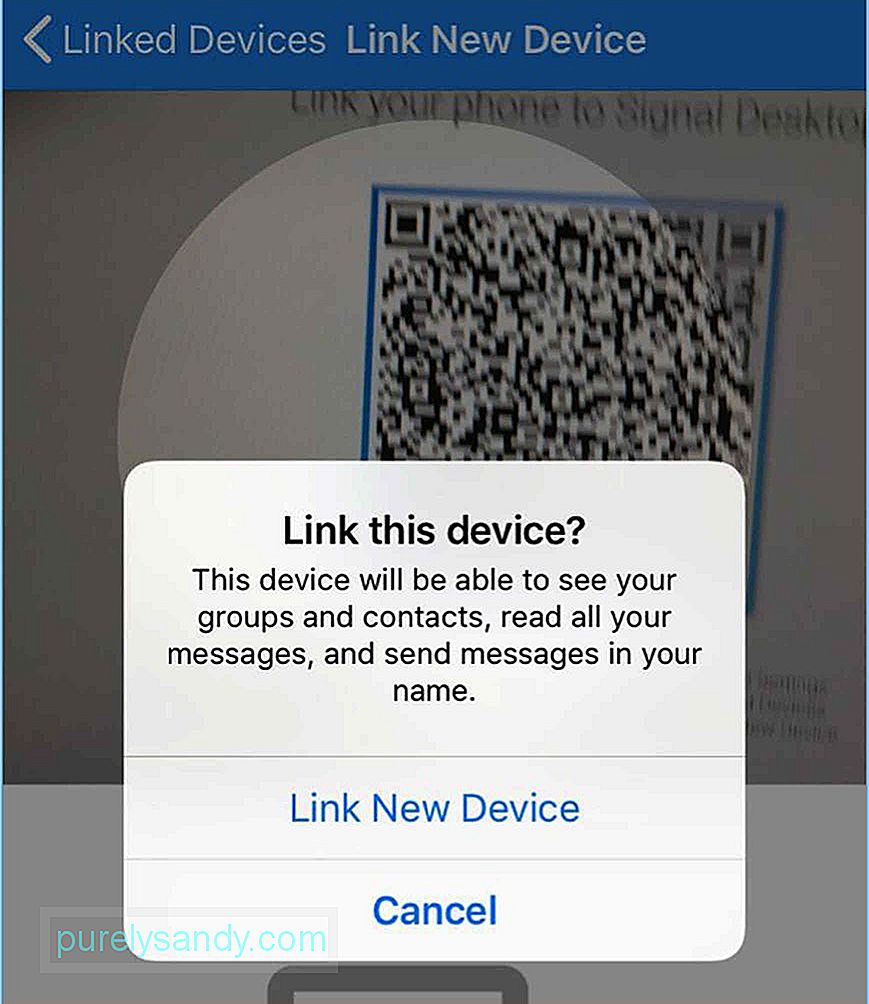
- El siguiente paso es descargar la aplicación Signal para Mac. La aplicación no está disponible en Mac App Store, por lo que deberá descargarla del sitio web del desarrollador.
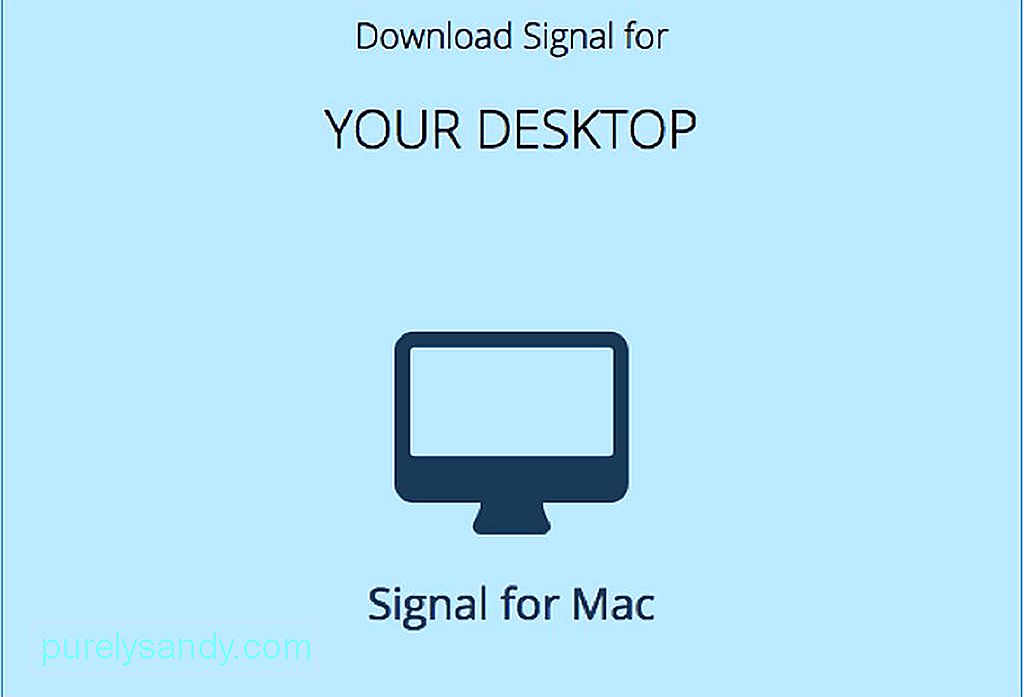
- Descomprima el archivo y arrastre el archivo Signal.app a su carpeta / Aplicaciones. Una vez instalada, inicie la aplicación.
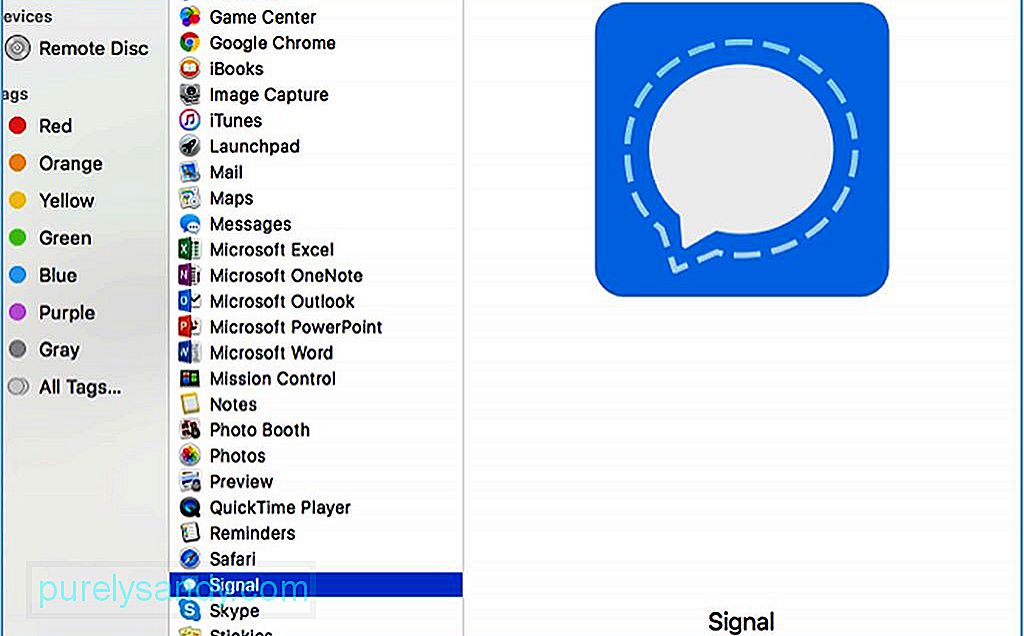
- Si aparece un mensaje que confirma si desea abrir la aplicación, haga clic en Abrir. Este mensaje aparece porque la aplicación no se descargó de Mac App Store.
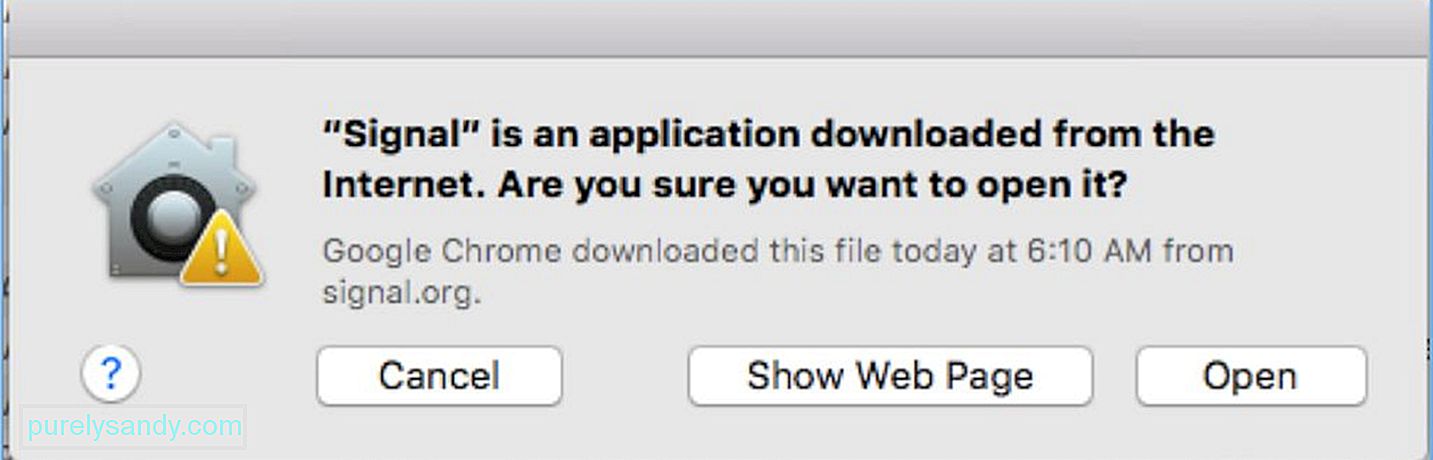
- A continuación, verá una ventana que le pedirá que vincule su teléfono a su aplicación Signal Desktop. Necesita tener su teléfono móvil con usted para conectarlo a su Signal Desktop. Verás un código QR en la pantalla, que tendrás que escanear con tu teléfono.
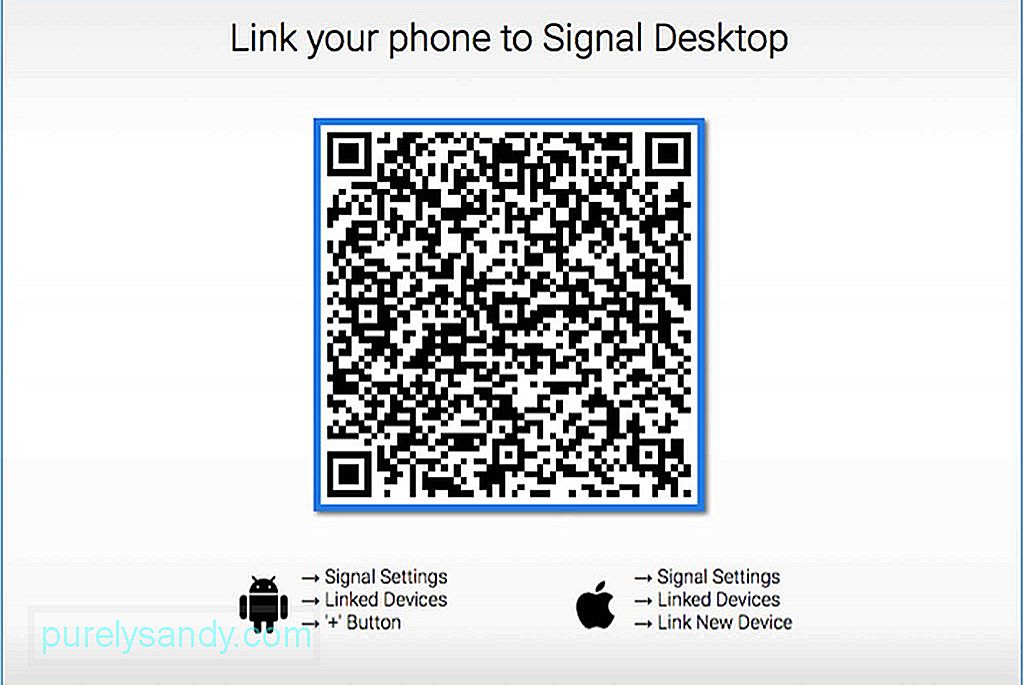
- Para vincular tu dispositivo, ve a la configuración de la aplicación de señal móvil y toque Dispositivos vinculados. Debe proporcionar acceso a su cámara para que pueda escanear el código QR.
- Complete el proceso de configuración en su Mac escribiendo un nombre para su cuenta.
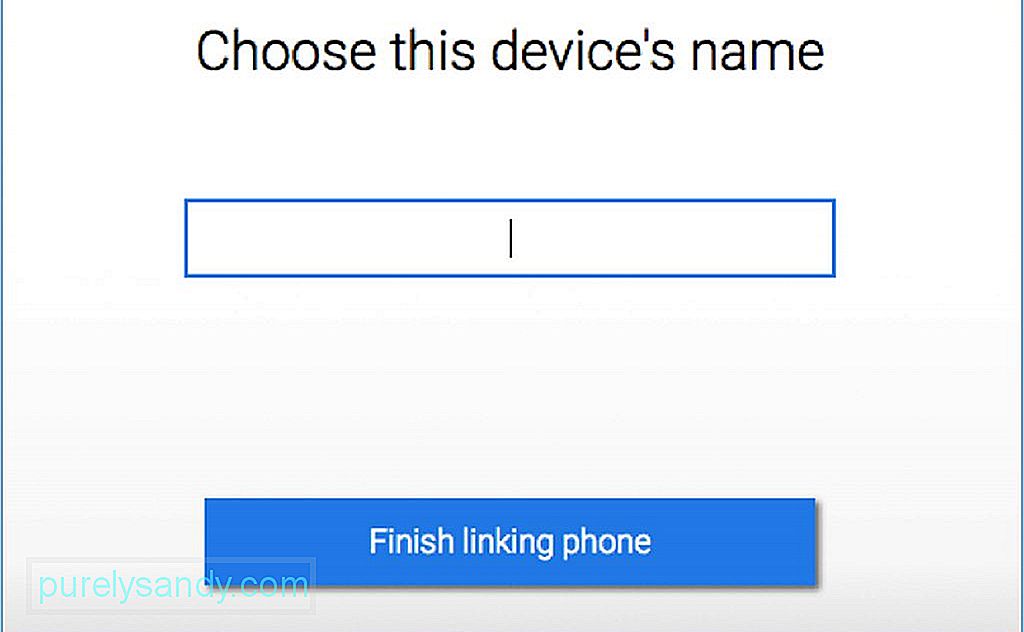
- Ahora puede comenzar a enviar mensajes en su Signal Desktop a cualquier usuario de Signal.
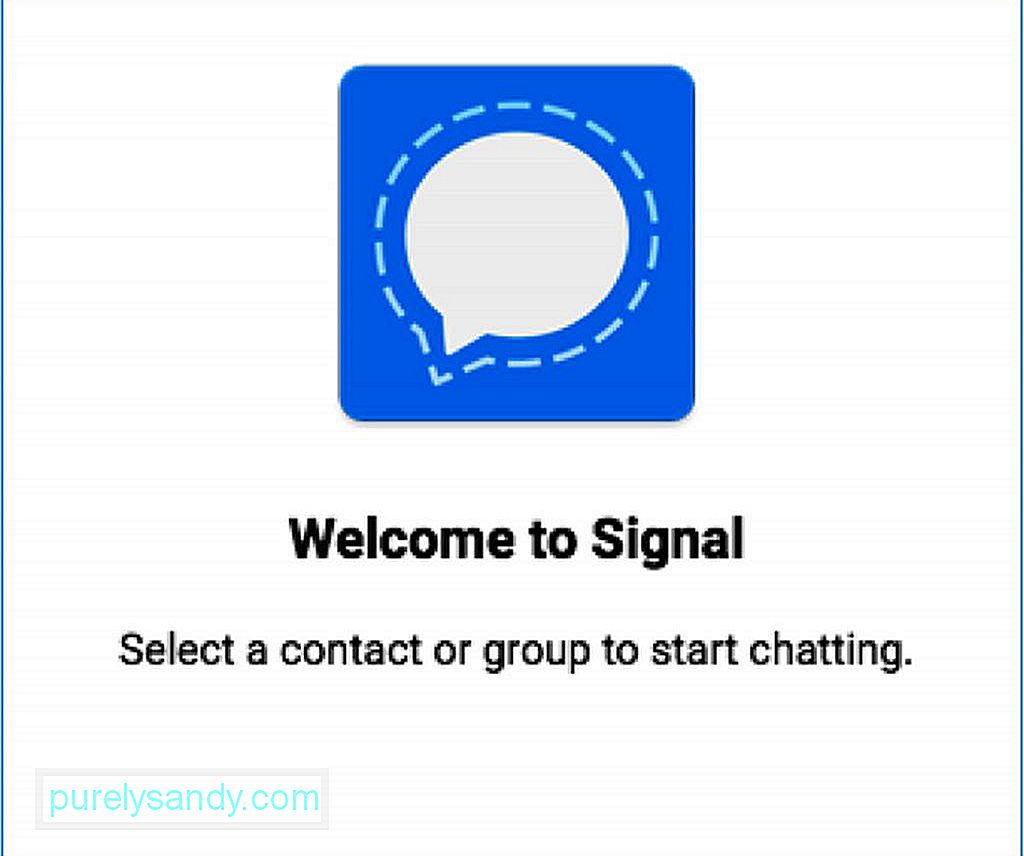
Tenga en cuenta que Signal solo le permite enviar mensajes seguros a otros usuarios de Signal. No puede enviar SMS, iMessages u otro formato de mensajería a otros usuarios. Entonces, si desea maximizar los beneficios de una comunicación segura, deberá pedirles a sus amigos, familiares o colegas que se registren para obtener una cuenta de Signal para poder enviar y recibir mensajes.
The Signal La aplicación es fácil de usar con su interfaz fácil de usar. Para asegurarse de tener una experiencia de mensajería sin problemas, mejore el rendimiento de su Mac con una aplicación como Outbyte MacRepair. Esto no solo limpia su Mac, sino que también aumenta su RAM para que sus aplicaciones funcionen sin problemas y de manera eficiente.
Video de Youtube: Cómo usar la aplicación Signal en Mac o PC
08, 2025

